按名称查找文件或文件夹
-
打开文件查找器。
“文件查找器”显示“查找”对话框。
-
选定期望在其中找到所需文件或文件夹的那个文件夹,选定时可将下表用作“查找”对话框中菜单项的指南。
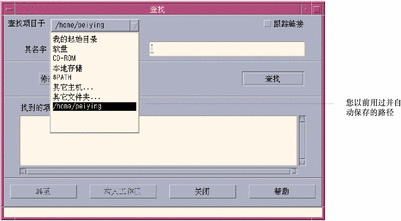
菜单项 文件查找器在何处查找 我的起始目录 您的起始目录(本章中称为 $HOME),例如,/home/fredj 软盘 软盘驱动器内容 CD-ROM CD-ROM 驱动器内容 本地存储 本工作站上的所有文件夹 $PATH 本工作站缺省路径上的所有文件夹 其它主机 指定不同工作站的主机名 其它文件夹 指定本工作站上的另一个文件夹 文件夹在分层结构中 (文件系统的基本概念) 加以组织。缺省情况下,“查找”操作查找指定的文件夹及其所有子文件夹。
-
如果要在源于查找路径的符号链接间查找,请选择“跟踪链接”复选框。
提示:如果链接文件夹的实际位置在大量文件夹的顶层,查找可能要花很长时间。在开始查找操作前,先弄清文件夹链接到的位置。
-
在“其名字”选择器中选择适当的选项,选择要查找的文件名是包含、等于还是不包含查找文本。
-
在“其名字”选择器所在行的文本框中,键入要查找的文件或文件夹的全名或部分名。
注意:从“其名字”选择器中选择“ 等于”时:
指定文件或文件夹的名称,可以包括通配符,如星号 (*) 和问号 (? )。* 与任何字符串(包括没有字符的字符串)匹配,? 与任何单个字符匹配。例如:
ba*——匹配以字符串 ba 开头的所有名称
ba?——匹配以字符串 ba 开头的所有三个字符 的名称
*.dt——匹配以 .dt 后缀结尾的所有名称
*.???——匹配有三字符后缀的所有名称
可以使用与查找命令允许的相同的正则表达式语法定义文件的名称和内容。(详情请参阅
查找手册页和grep手册页。)
-
单击“查找”。
“文件管理器”开始在指定的文件夹及其子文件夹中查找符合指定查找条件的文件。找到的文件列在“找到的项目”表中。可以随时单击“停止”按钮停止查找。
提示:如果返回的对象太多,可以指定限制性更强的条件,然后再次尝试。
-
(可选)如果要转到列表中的某个对象,先将其选定,然后单击“转到”打开“文件管理器”显示其文件夹,或者单击“放入工作区”在工作区显示该对象的图标。
- © 2010, Oracle Corporation and/or its affiliates
